《linux系统及其编程》实验课记录(四)
实验4:组织目录和文件
实验目标:
熟悉几个基本的操作系统文件和目录的命令的功能、语法和用法, 整理出一个更有条理的主目录,每个文件都位于恰当的子目录。
实验背景:
你的主目录中已经积压了一些文件,你决定开始规整它们。你打算新建几个子目录,然后复制或转移文件来适应这个新方案。此外,你还有一些不需要的文件,它们必须被删除。
实验要求:
1、使用ls 查看文件及其属性
2、使用cd 切换路径
3、使用touch、mkdir 创建相应的文件及文件夹
4、使用rm、rmdir 删除文件及文件夹
实验详解:
1、使用口令student 登录为用户student。如果你使用的是图形化环境,点击[应用程序(Applications)]->[附件(System Tools)]->[终端(Terminal)]来打开终端:
2、登录到系统之后,你应该就位于你的主目录中。使用”pwd”(打印工作目录)命令
来校验:
[student@desktopX ~]$ pwd
/home/student
3、使用一下每个命令来检查你的主目录中的文件:
ls
ls –a
ls -al
观察返回的文件数量有何不同。
4、现在,你将使用touch 命令来创建该练习序列的文件,输入:
[student@desktopX ~]$ touch {report,graph}_{jan,feb,mar}
5、使用ls 命令来检查前一个命令执行的结果。你应该看到你的主目录中新建了一下六个空文件:
[student@desktopX ~]$ ls
graph_feb
graph_jan
graph_mar
report_feb
report_jan
report_mar
6、为了组织文件,你必须首先新建一些目录。使用mkdir 命令来新建目录。在更改目录时,请确定当前工作目录和预料中一样:
[student@desktopX ~]$ mkdir Projects
[student@desktopX ~]$ mkdir Projects/graphs
[student@desktopX ~]$ cd Projects
[student@desktopX Projects]$ cd Projects
[student@desktopX Projects]$ mkdir reports
[student@desktopX Projects]$ cd reports
[student@desktopX reports]$ mkdir ../Backups
使用ls 命令来检查你的工作结果:
[student@desktopX reports]$ cd
[student@desktopX ~]$ ls -l
7、首先,把所有文件名中带有graph 的文件都转移到Projects 目录中的graphs 子目录中。分两个步骤来完成:
第一步:转移一个文件
第二步:转移两个文件
[student@desktopX ~]$ mv graph_jan Projects/graphs
[student@desktopX ~]$ mv graph_feb graph_mar Projects/graphs
[student@desktopX ~]$ ls -l Projects/graphs
8、下一步,把两个”report”文件移动到Projects 目录中的reports 子目录中。使用这些命令来转移这些文件:
[student@desktopX ~]$ mv report_jan report_feb Projects/reports
[student@desktopX ~]$ ls –l Projects/reports
totol 2
-rw-rw-r-- 1 student student 0 Sep 30 21:08 report_feb
-rw-rw-r-- 1 student student 0 Sep 30 21:08 report_jan
9、删除剩下的report 文件:
[student@desktopX ~]$ rm report_mar
[student@desktopX ~]$ ls Projects
10、转换到Backups 的目录,把January 文件复制到这个目录中。一个文件使用绝对路径名复制,另一个文件使用相对路径名复制:
[student@desktopX ~]$ cd Projects/Backups
[student@desktopX Backups]$ pwd
/home/student/Projects/Backups
[student@desktopX Backups]$ cp ../reports/report_jan .
[student@desktopX Backups]$ cp /home/student/Projects/graphs/graph .
//’.’表示当前工作的目录
11、注销,或运行exit 命令来关闭图形化终端。
实验记录:
2.

3.

4.

5.
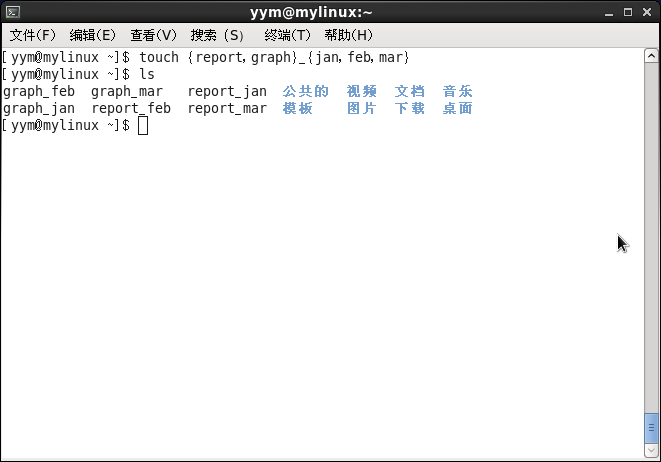
6.

7.

8.

9.

10.

Freecode : www.cnblogs.com/yym2013
最新文章
- phpexcel文本格式
- JsonHelper
- 今天工作遇到要发短信(ios)的功能,于是随手记录了一下
- ajax 的基本原理
- 【HDOJ】4109 Instrction Arrangement
- 在javascript中使用媒体查询media query
- 设置listview的header不能点击
- Windows Server 2008关闭internet explorer增强的安全配置
- android继续学习相关
- DotNetCore跨平台~在appsettings.json里自定义配置项
- python面对对象(不全解)
- Python中安装MySQL
- Full Regularization Path for Sparse Principal Component Analysis
- SQL server 生成数据字典
- [Scikit-learn] 2.5 Dimensionality reduction - ICA
- fis前端开发框架
- 初学nodejs之安装Express中遇到的问题: error: option `-v, --view <engine>' argument missing
- 带你从零学ReactNative开发跨平台App开发(五)
- LeetCode题解之Add two numbers
- 解决Slave SQL线程Waiting for binlog lock